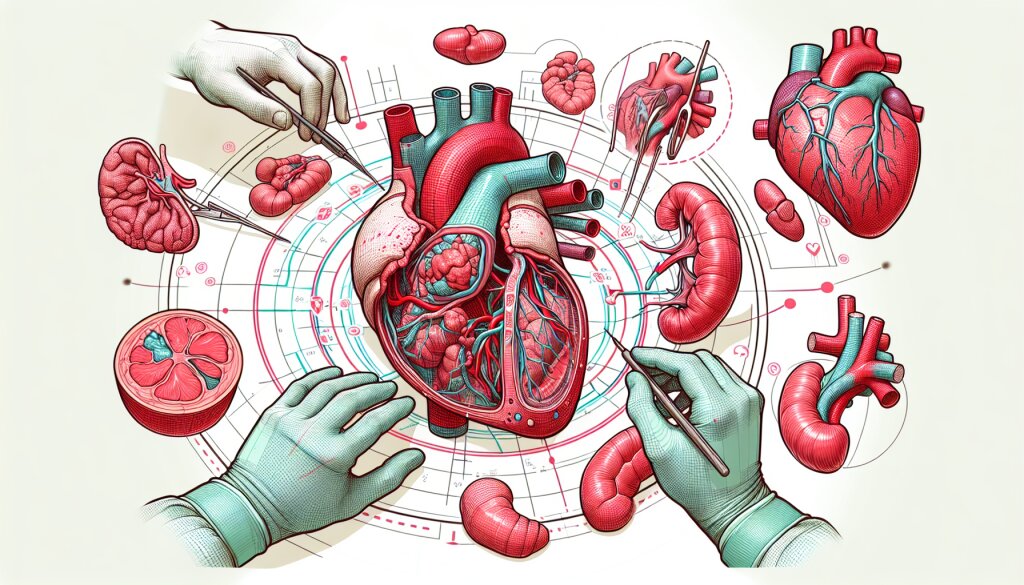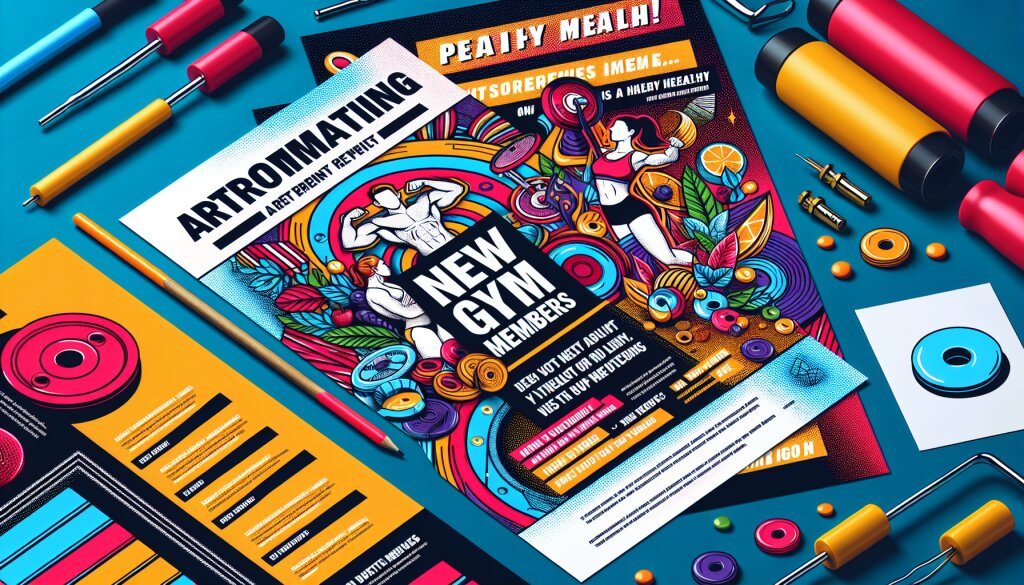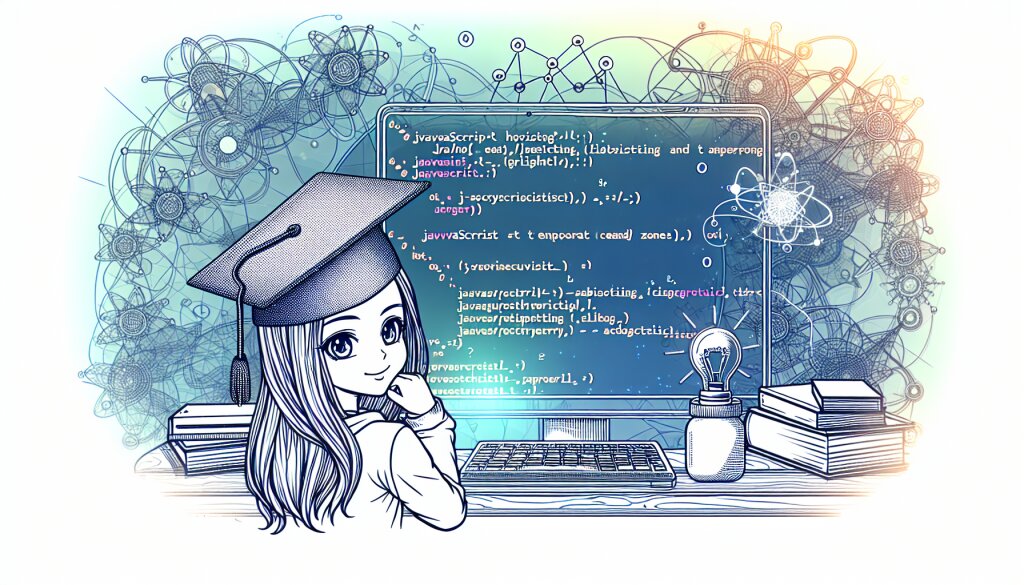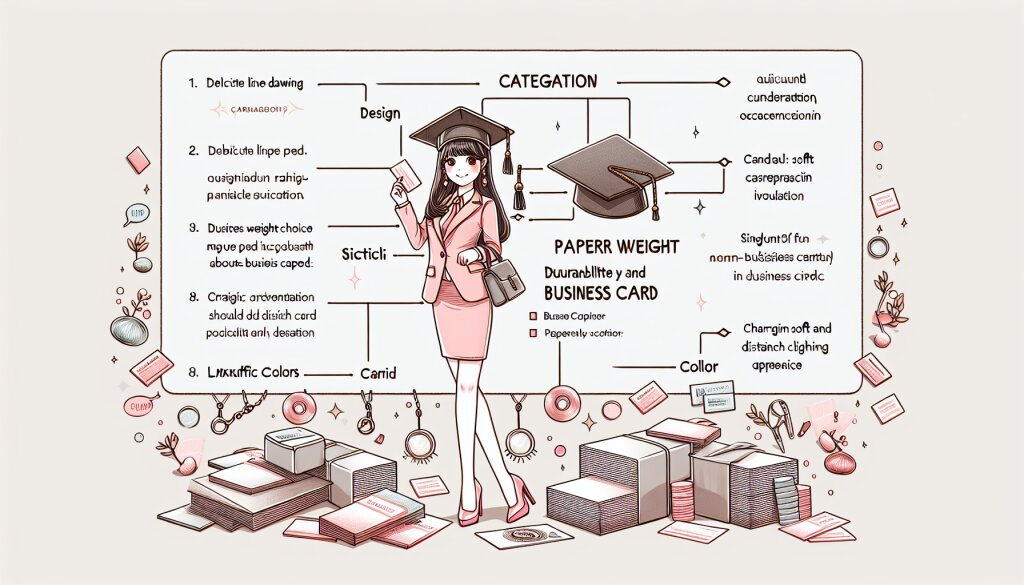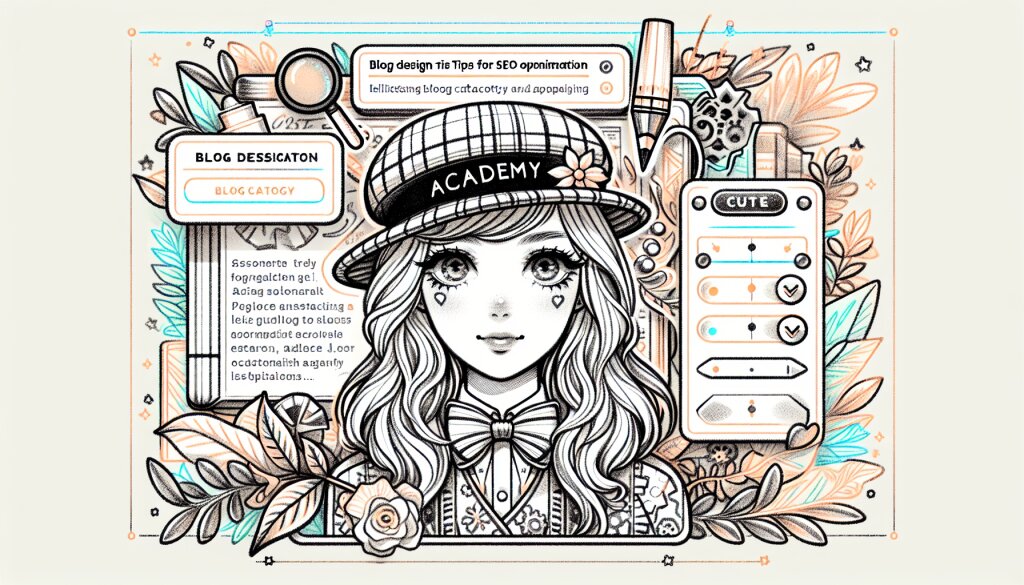워드프레스로 WooCommerce 구독 모델 구현하기 🛒💻

안녕하세요, 여러분! 오늘은 정말 핫한 주제로 찾아왔어요. 바로 워드프레스에서 WooCommerce를 이용해 구독 모델을 구현하는 방법에 대해 알아볼 거예요. 이거 완전 대박 아이템 아니겠어요? ㅋㅋㅋ
요즘 구독 경제가 대세잖아요. 넷플릭스부터 시작해서 밀키트, 꽃배달 서비스까지... 어디 가나 구독 모델이 대세더라고요. 그래서 오늘은 여러분도 이 트렌드에 올라탈 수 있도록 워드프레스와 WooCommerce로 구독 모델을 만드는 방법을 아주 꼼꼼하게 알려드릴게요! 😎
잠깐! 알고 계셨나요? 🤔
워드프레스는 전 세계 웹사이트의 40% 이상을 차지하는 초인기 CMS(콘텐츠 관리 시스템)예요. 그리고 WooCommerce는 워드프레스용 e커머스 플러그인 중에서도 가장 많이 사용되는 녀석이죠. 이 두 개의 파워풀한 도구를 결합하면, 여러분도 쉽게 온라인 비즈니스를 시작할 수 있답니다!
자, 그럼 이제 본격적으로 시작해볼까요? 준비되셨나요? 워드프레스와 WooCommerce로 구독 모델을 구현하는 여정을 함께 떠나봐요! 🚀
1. 워드프레스와 WooCommerce 설치하기 🛠️
먼저, 워드프레스와 WooCommerce를 설치해야 해요. 이미 설치되어 있다면 이 부분은 스킵하셔도 돼요!
1.1 워드프레스 설치
워드프레스 설치는 생각보다 엄청 쉬워요. 호스팅 업체에서 제공하는 원클릭 설치를 이용하면 금방 끝나죠. 아니면 직접 설치하는 방법도 있어요.
- 워드프레스 공식 사이트에서 최신 버전을 다운로드해요.
- 압축을 풀고 FTP로 서버에 업로드해요.
- 데이터베이스를 만들고 wp-config.php 파일을 설정해요.
- 설치 스크립트를 실행하고 필요한 정보를 입력해요.
짜잔~ 이렇게 하면 워드프레스 설치 완료! 😄
1.2 WooCommerce 설치
이제 WooCommerce를 설치할 차례예요. 이것도 엄청 간단해요!
- 워드프레스 관리자 페이지에 로그인해요.
- '플러그인 > 새로추가'로 가서 'WooCommerce'를 검색해요.
- '지금 설치하기' 버튼을 클릭하고, 설치가 완료되면 '활성화'를 눌러요.
- WooCommerce 설정 마법사를 따라가면서 기본 설정을 해줘요.
와우! 이제 워드프레스와 WooCommerce가 모두 준비되었어요. 👏
꿀팁! 💡
워드프레스와 WooCommerce는 항상 최신 버전으로 유지하는 게 좋아요. 보안 업데이트와 새로운 기능들이 계속 추가되거든요. 그리고 플러그인이나 테마를 설치할 때는 신뢰할 수 있는 소스에서만 다운로드하세요. 안전이 최고예요!
자, 이제 기본적인 준비는 끝났어요. 다음 단계로 넘어가볼까요? 구독 모델을 위한 WooCommerce 설정이 기다리고 있어요! 🏃♂️💨
2. WooCommerce 구독 플러그인 설치하기 🔌
자, 이제 진짜 재미있는 부분이 시작됩니다! WooCommerce로 구독 모델을 구현하려면 추가 플러그인이 필요해요. 여러 가지 옵션이 있지만, 오늘은 가장 인기 있는 'WooCommerce Subscriptions' 플러그인을 사용해볼 거예요.
2.1 WooCommerce Subscriptions 플러그인 구매하기
이 플러그인은 유료예요. 하지만 제 기능을 다 하는 만큼 가치가 있답니다! 😉
- WooCommerce 공식 사이트에 가서 'WooCommerce Subscriptions' 플러그인을 구매해요.
- 결제 후 플러그인 파일을 다운로드 받아요.
2.2 플러그인 설치 및 활성화
구매한 플러그인을 설치해볼까요?
- 워드프레스 관리자 페이지로 가요.
- '플러그인 > 새로추가 > 플러그인 업로드'를 선택해요.
- 다운로드 받은 플러그인 파일을 선택하고 '지금 설치하기'를 클릭해요.
- 설치가 완료되면 '플러그인 활성화'를 눌러요.
짜잔~ 이제 WooCommerce Subscriptions 플러그인이 설치되었어요! 🎉
알아두세요! 🧐
WooCommerce Subscriptions 플러그인은 정기적인 업데이트가 이루어져요. 항상 최신 버전을 유지하는 것이 중요해요. 새로운 기능이 추가되고 버그가 수정되니까요. 그리고 이 플러그인은 WooCommerce의 버전과 호환성이 중요하답니다. 업데이트 전에 항상 호환성을 체크해주세요!
2.3 라이선스 키 입력하기
플러그인을 구매할 때 받은 라이선스 키를 입력해야 해요. 이렇게 하면 자동 업데이트와 기술 지원을 받을 수 있어요.
- 'WooCommerce > 설정 > 구독'으로 가요.
- '라이선스' 탭을 클릭해요.
- 라이선스 키를 입력하고 '라이선스 활성화' 버튼을 눌러요.
완료! 이제 WooCommerce Subscriptions 플러그인을 100% 활용할 준비가 되었어요. 👍
여기까지 오느라 수고 많으셨어요. 이제 본격적으로 구독 상품을 만들어볼 준비가 되었어요. 다음 섹션에서는 실제로 구독 상품을 어떻게 만들고 설정하는지 알아볼 거예요. 기대되지 않나요? ㅎㅎ 😆
그런데 말이에요, 이런 온라인 비즈니스 구축에 관심이 많으시다면 재능넷(https://www.jaenung.net)에서 관련 전문가들의 도움을 받아보는 것도 좋은 방법이에요. 워드프레스나 WooCommerce 전문가들이 여러분의 프로젝트를 도와줄 수 있거든요. 한번 둘러보세요! 😉
3. 구독 상품 만들기 🛍️
자, 이제 진짜 꿀잼 파트가 시작됩니다! 구독 상품을 만들어볼 거예요. 여러분의 창의력을 마음껏 발휘해보세요! 🎨
3.1 새 상품 추가하기
먼저, 새로운 상품을 추가해볼까요?
- 워드프레스 관리자 페이지에서 'Products > Add New'로 가요.
- 상품명을 입력해요. 예를 들면 "월간 꽃배달 구독" 같은 거죠.
- 상품 설명을 자세히 작성해요. 구독자들이 무엇을 받게 될지 명확하게 알려주세요.
3.2 상품 데이터 설정하기
이제 중요한 부분이에요. 상품 데이터를 구독 형태로 설정해야 해요.
- 'Product Data' 섹션에서 'Simple subscription'을 선택해요.
- 가격을 설정해요. 이 가격이 정기적으로 청구될 거예요.
- 구독 간격을 설정해요. 예를 들어, 1개월마다, 3개월마다 등등.
- 구독 기간을 정해요. 무기한으로 할 수도 있고, 특정 기간(예: 1년)으로 제한할 수도 있어요.
주의하세요! ⚠️
구독 간격과 가격 설정은 신중하게 해야 해요. 너무 짧은 간격은 고객에게 부담이 될 수 있고, 너무 긴 간격은 수익에 영향을 줄 수 있어요. 여러분의 상품 특성과 고객 니즈를 잘 고려해서 결정하세요!
3.3 구독 옵션 추가하기
구독에 특별한 옵션을 추가하면 더 매력적일 거예요.
- 무료 체험 기간: 처음 1개월은 무료로 해볼까요?
- 가입비: 초기 설정 비용이 필요하다면 가입비를 설정할 수 있어요.
- 할인: 장기 구독자에게는 할인을 제공하는 것도 좋은 방법이에요.
이런 옵션들은 'Subscriptions' 탭에서 설정할 수 있어요.
3.4 상품 이미지 추가하기
눈으로 보는 게 중요하죠! 멋진 상품 이미지를 추가해볼까요?
- 'Product Image' 섹션에서 대표 이미지를 설정해요.
- 'Product Gallery'에 추가 이미지를 넣어요. 구독 상품의 다양한 모습을 보여주세요!
짜잔~ 이제 구독 상품이 완성되었어요! 👏👏👏
꿀팁! 🍯
구독 상품을 만들 때는 고객의 입장에서 생각해보는 게 중요해요. 어떤 가치를 제공하는지, 왜 구독해야 하는지를 명확하게 전달하세요. 그리고 구독 해지 정책도 투명하게 공개하는 것이 좋아요. 신뢰를 쌓는 데 도움이 됩니다!
여기까지 하셨다면 정말 대단하세요! 👍 구독 상품을 만드는 건 생각보다 복잡하죠? 하지만 이렇게 하나하나 따라오시면 어렵지 않아요. 😊
그런데 말이에요, 혹시 이런 온라인 비즈니스 모델에 관심이 많으시다면 재능넷(https://www.jaenung.net)을 한번 방문해보세요. 거기서 e커머스나 워드프레스 전문가들을 만나볼 수 있어요. 그들의 경험과 노하우가 여러분의 비즈니스에 큰 도움이 될 거예요! 🚀
자, 이제 구독 상품도 만들었으니 다음 단계로 넘어갈 준비가 되었나요? 다음 섹션에서는 결제 설정과 이메일 알림 설정에 대해 알아볼 거예요. 기대되지 않나요? ㅎㅎ 😆
4. 결제 설정하기 💳
자, 이제 구독 상품을 만들었으니 결제 설정을 해볼 차례예요. 이 부분이 좀 까다로울 수 있지만, 천천히 따라오세요. 우리 함께 해낼 수 있어요! 💪
4.1 결제 게이트웨이 선택하기
WooCommerce는 다양한 결제 게이트웨이를 지원해요. 구독 모델에 적합한 것을 골라볼까요?
- PayPal
- Stripe
- Authorize.Net
- Square
이 중에서 Stripe와 PayPal이 구독 모델에 가장 많이 사용돼요. 오늘은 Stripe를 예로 들어볼게요.
4.2 Stripe 설정하기
Stripe는 개발자 친화적이고, 구독 모델에 최적화된 기능을 제공해요. 어떻게 설정하는지 볼까요?
- 'WooCommerce > 설정 > 결제'로 가세요.
- Stripe를 활성화하고 '설정' 버튼을 클릭하세요.
- Stripe 계정에서 API 키를 가져와 입력하세요.
- '구독 사용' 옵션을 켜세요.
- 설정을 저장하세요.
주의하세요! ⚠️
실제 결제를 받기 전에 반드시 테스트 모드에서 충분히 테스트해보세요. 결제 과정에 문제가 있으면 고객들이 실망할 수 있어요. 그리고 보안에도 신경 써야 해요. SSL 인증서를 반드시 설치하고, PCI DSS 규정을 준수하세요!
4.3 구독 갱신 설정
구독은 자동으로 갱신되어야 해요. 이 설정을 어떻게 하는지 볼까요?
- 'WooCommerce > 설정 > 구독'으로 가세요.
- '자동 갱신' 옵션을 켜세요.
- 갱신 시도 횟수와 간격을 설정하세요.
이렇게 하면 구독이 자동으로 갱신되고, 결제에 실패하면 몇 번 더 시도해요.
4.4 환불 정책 설정
구독 서비스를 제공할 때 환불 정책도 중요해요. 어떻게 설정할까요?
- 'WooCommerce > 설정 > 구독'에서 '환불' 탭으로 가세요.
- 프로레이트 환불을 허용할지 선택하세요.
- 환불 가능 기간을 설정하세요.
환불 정책은 명확하게 고객에게 공지해야 해요. 투명성이 신뢰를 만들어요! 😊
꿀팁! 🍯
결제 설정을 할 때는 고객의 편의성을 최우선으로 생각하세요. 결제 과정이 복잡하면 고객이 이탈할 수 있어요. 가능한 한 간단하고 직관적으로 만들어주세요. 그리고 다양한 결제 수단을 제공하는 것도 좋아요. 고객이 선호하는 방식으로 결제할 수 있게 해주세요!
휴~ 결제 설정이 좀 복잡하죠? 하지만 이렇게 꼼꼼히 설정해두면 나중에 훨씬 수월해질 거예요. 👍
그런데 말이에요, 이런 복잡한 설정이 어려우시다면 재능넷(https://www.jaenung.net)에서 전문가의 도움을 받아보는 것도 좋은 방법이에요. 워드프레스나 WooCommerce에 능숙한 전문가들이 여러분의 온라인 비즈니스 구축을 도와줄 수 있어요. 한번 찾아보세요! 😉
자, 이제 결제 설정도 끝났어요. 다음 섹션에서는 구독자들과의 소통을 위한 이메일 알림 설정에 대해 알아볼 거예요. 기대되지 않나요? ㅎㅎ 😆
5. 이메일 알림 설정하기 📧
자, 이제 구독자들과 소통할 차례예요! 이메일 알림은 구독 서비스의 핵심 요소 중 하나랍니다. 어떻게 설정하는지 함께 알아볼까요? 😊
5.1 기본 이메일 설정
먼저 WooCommerce의 기본 이메일 설정부터 해볼게요.
- 'WooCommerce > 설정 > 이메일'로 가세요.
- '보내는 사람' 이름과 이메일 주소를 설정하세요.
- 이메일 서식을 선택하세요. HTML이 더 예쁘겠죠?
- 푸터 텍스트를 입력하세요. 회사 정보나 연락처를 넣으면 좋아요.
5.2 구독 관련 이메일 설정
이제 구독과 관련된 특별한 이메일들을 설정해볼 거예요.
- 'WooCommerce > 설정 > 이메일'에서 '구독' 섹션을 찾으세요.
- 다음과 같은 이메일들을 설정할 수 있어요:
- 신규 구독 알림
- 구독 갱신 알림
- 구독 만료 예정 알림
- 구독 취소 알림
- 구독 일시 중지 알림
- 각 이메일의 제목과 내용을 커스터마이징하세요.
꿀팁! 🍯
이메일 내용은 친근하고 개인화된 톤으로 작성하세요. 구독자의 이름을 넣거나, 구독 상품에 대한 구체적인 정보를 포함하면 좋아요. 그리고 항상 고객 지원 연락처를 포함하는 것도 잊지 마세요!
5.3 이메일 템플릿 커스터마이징
WooCommerce의 기본 이메일 템플릿이 마음에 들지 않나요? 걱정 마세요, 커스터마이징할 수 있어요!
- 테마 폴더에 'woocommerce' 폴더를 만드세요.
- 그 안에 'emails' 폴더를 만드세요.
- WooCommerce 플러그인의 이메일 템플릿 파일을 복사해 이 폴더에 넣으세요.
- 복사한 파일을 수정해 원하는 대로 디자인하세요.
이렇게 하면 WooCommerce 업데이트 시에도 여러분의 커스텀 템플릿이 유지돼요!
5.4 이메일 테스트하기
설정이 끝났다고요? 잠깐만요! 테스트를 해봐야죠.
- 테스트용 구독을 만드세요.
- 각각의 시나리오(신규 구독, 갱신, 취소 등)를 테스트해보세요.
- 실제로 이메일을 받아보고 내용과 디자인을 확인하세요.
- 여러 이메일 클라이언트(Gmail, Outlook 등)에서 테스트해보세요.
- 모바일 기기에서도 잘 보이는지 확인하세요.
주의하세요! ⚠️
이메일이 스팸함에 들어가지 않도록 주의하세요. SPF, DKIM, DMARC 같은 이메일 인증 방식을 설정하면 도움이 됩니다. 그리고 이메일 내용에 스팸으로 오인될 만한 단어나 문구를 사용하지 않도록 주의하세요!
와우! 이제 여러분의 구독 서비스는 고객들과 원활하게 소통할 준비가 되었어요. 👏👏👏
이메일 설정이 복잡하게 느껴지시나요? 걱정 마세요. 처음에는 누구나 그래요. 하지만 이렇게 꼼꼼히 설정해두면 나중에 고객 관리가 훨씬 수월해질 거예요. 😊
그런데 말이에요, 혹시 이런 기술적인 부분에서 도움이 필요하시다면 재능넷(https://www.jaenung.net)을 활용해보는 것은 어떨까요? 거기에는 이메일 마케팅이나 워드프레스 커스터마이징에 능숙한 전문가들이 많이 있어요. 그들의 도움을 받으면 더 효과적인 이메일 커뮤니케이션 전략을 세울 수 있을 거예요! 🚀
자, 이제 구독 모델의 핵심 요소들을 모두 설정했어요. 상품도 만들고, 결제도 설정하고, 이메일 알림도 준비했죠. 다음 섹션에서는 구독 관리와 고객 서비스에 대해 알아볼 거예요. 어떻게 하면 구독자들을 잘 관리하고 만족시킬 수 있을지, 함께 알아볼까요? 😃
6. 구독 관리와 고객 서비스 💁♀️
자, 이제 마지막 단계예요! 구독 서비스를 운영하는 데 있어 가장 중요한 부분, 바로 구독 관리와 고객 서비스에 대해 알아볼 거예요. 이 부분을 잘 해내면 여러분의 비즈니스는 쭉쭉 성장할 거예요! 😄
6.1 구독 관리 대시보드 활용하기
WooCommerce Subscriptions 플러그인은 편리한 구독 관리 대시보드를 제공해요. 어떻게 활용하는지 볼까요?
- 'WooCommerce > 구독'으로 가세요.
- 여기서 모든 활성 구독, 만료 예정 구독, 취소된 구독을 한눈에 볼 수 있어요.
- 각 구독을 클릭하면 상세 정보를 볼 수 있어요. 결제 내역, 배송 정보 등을 확인할 수 있죠.
- 필요하다면 여기서 구독 상태를 변경할 수 있어요. 예를 들어, 고객 요청으로 구독을 일시 중지하거나 취소할 수 있죠.
꿀팁! 🍯
정기적으로 구독 현황을 체크하세요. 만료 예정인 구독이 많다면, 갱신율을 높이기 위한 전략을 세워볼 수 있어요. 예를 들어, 갱신 시 특별 혜택을 제공하는 것은 어떨까요?
6.2 고객 셀프 서비스 옵션 제공하기
고객이 직접 구독을 관리할 수 있게 하면 고객 만족도도 높아지고, 여러분의 업무량도 줄어들어요. 어떻게 설정하는지 볼까요?
- 'WooCommerce > 설정 > 계정'으로 가세요.
- '계정 페이지' 섹션에서 '구독' 옵션을 활성화하세요.
- 이제 고객은 자신의 계정 페이지에서 구독을 관리할 수 있어요. 구독 상태 확인, 결제 방법 변경, 배송 주소 변경 등이 가능해요.
고객에게 이런 기능이 있다는 걸 잘 안내해주세요. 사용법도 친절하게 설명해주면 좋겠죠?
6.3 고객 지원 시스템 구축하기
아무리 좋은 서비스라도 문제는 생길 수 있어요. 그럴 때를 대비해 효과적인 고객 지원 시스템을 만들어볼까요?
- 고객 지원 채널을 다양화하세요. 이메일, 전화, 라이브 채팅 등을 제공하면 좋아요.
- 자주 묻는 질문(FAQ) 페이지를 만드세요. 고객들의 일반적인 궁금증을 해소할 수 있어요.
- 티켓 시스템을 도입해보세요. 고객의 문의를 체계적으로 관리할 수 있어요.
- 응답 시간을 정해두고, 그 시간을 지키려 노력하세요. 빠른 응답은 고객 만족도를 높여줘요.
알아두세요! 🧐
고객의 피드백은 금이에요. 불만 사항이든 칭찬이든, 모든 피드백을 소중히 여기세요. 이를 통해 서비스를 개선하고 발전시킬 수 있어요. 그리고 긍정적인 리뷰는 마케팅에 활용할 수 있답니다!
6.4 구독자 유지 전략 세우기
새 구독자를 얻는 것도 중요하지만, 기존 구독자를 유지하는 것이 더 중요해요. 어떻게 하면 좋을까요?
- 정기적으로 특별한 혜택을 제공하세요. 예를 들어, 6개월 연속 구독 시 특별 선물을 준다든지?
- 구독 기간에 따른 등급 시스템을 만들어보세요. VIP 구독자에게는 더 많은 혜택을 줄 수 있겠죠?
- 구독자 전용 컨텐츠나 이벤트를 제공해보세요. 구독의 가치를 높일 수 있어요.
- 개인화된 서비스를 제공하세요. 구독자의 취향을 분석해 맞춤형 상품을 추천하는 건 어떨까요?
와우! 이제 여러분은 구독 모델 운영의 모든 것을 알게 되었어요. 👏👏👏
구독 관리와 고객 서비스는 정말 중요해요. 이 부분을 잘 해내면 여러분의 비즈니스는 날개를 달 거예요. 하지만 처음부터 완벽할 순 없어요. 계속 배우고, 개선하고, 발전해 나가는 게 중요합니다. 😊
그런데 말이에요, 이런 고객 서비스 시스템을 구축하는 게 어렵게 느껴진다면 재능넷(https://www.jaenung.net)에서 도움을 받아보는 것도 좋은 방법이에요. 고객 서비스 전문가나 CRM 시스템 전문가들이 여러분의 비즈니스에 맞는 최적의 솔루션을 제안해줄 수 있을 거예요. 한번 둘러보세요! 🚀
자, 이제 정말 끝이에요! 여러분은 이제 워드프레스와 WooCommerce로 멋진 구독 모델을 만들 수 있는 모든 지식을 갖추게 되었어요. 어떠세요? 생각보다 복잡하지만, 하나하나 따라하다 보면 충분히 해낼 수 있죠? 😄
여러분의 구독 비즈니스가 대박 나길 바랄게요! 화이팅! 💪😎